Jak změnit písma v tabulkách Google?
Různé / / August 04, 2021
Reklamy
Google sheet je užitečný nástroj pro lidi, kteří chtějí pracovat na cestách. Je to vynikající platforma pro kohokoli, kdo vytváří a pracuje na tabulkovém procesoru. Nyní v Tabulkách Google existují různé možnosti přizpůsobení, které většina ani nekontroluje. Ale pokud jste někdo, kdo rád ovládá každý malý aspekt vaší tabulky, můžete to udělat v Tabulkách Google. Tabulky Google mají tu vlastnost, že v nich dokonce mění písmo.
Tabulka Google je dodávána s výchozím písmem a většina lidí se ani neobtěžuje jej změnit. Pokud však hledáte způsoby, jak změnit výchozí písmo tabulek Google, tento článek vám pomůže. Zde se podíváme na dva možné způsoby, jak může kdokoli změnit písmo v tabulce. Pojďme tedy do toho bez dalších okolků.

Reklamy
Jak změnit písmo v Tabulkách Google?
Jak bylo uvedeno výše, existují dva způsoby, jak změnit písmo v Tabulkách Google. Můžete buď vytvořit vlastní motiv v Tabulkách Google, nebo můžete vytvořit šablonu tabulky. Oba vám poskytnou možnost změnit písmo v listu.
Vytvoření vlastního motivu:
Tabulky Google mají funkci přidávání motivů do tabulek a uživatelům poskytují značnou míru přizpůsobení jejich obsahu. Když v tabulkách Google vyberete možnost motivu, zobrazí se možnosti nastavení písma, barvy, pozadí atd. Pro vaši tabulku. Odtud tedy můžete také vybrat písmo tabulky.
- Otevřete dokument Tabulky Google.
- Na panelu nástrojů klikněte na možnost „Formátovat“ a vyberte „Motiv“.

- Nyní uvidíte pole s jinými motivy na pravé straně displeje. Zde si můžete vybrat jedno z dostupných motivů nebo vytvořit nové. Chcete-li vytvořit nový, jednoduše upravte standardní motiv kliknutím na Upravit.

- Přizpůsobení motivu vám poskytne svobodu přizpůsobit vše o něm podle vašich představ. Zde vyberte písmo podle vašeho výběru spolu se styly, pozadím a vším ostatním.
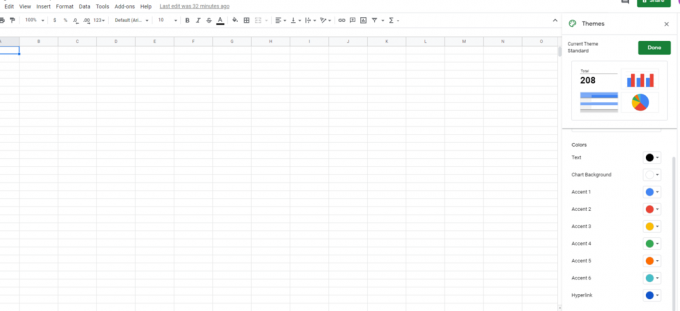
- Až budete s výběrem hotov, pojmenujte svůj motiv a klikněte na „Hotovo“.
Kdykoli budete chtít toto téma použít pro budoucí použití, vyberte jej v sekci motivů a použijte jej, kolikrát chcete.
Reklamy
Vytvoření šablony tabulky:
Šablona tabulky vám umožní vytvářet opakovaně použitelné tabulky, které můžete opakovaně použít k vytvoření podobných tabulek. Když se rozhodnete vytvořit novou šablonu, získáte možnost výběru písem, barev, stylů a dalších podle vašich preferencí. To se hodí, pokud si přejete vytvářet různé druhy tabulek z různých důvodů, například označit ziskovou a ztrátovou marži, vytvořit plán, vytvořit výživovou tabulku a mnoho dalšího více.
- Otevřete nový dokument Tabulky Google.
- Stisknutím kláves Ctrl + A vyberte celou tabulku.
- Nastavte písmo, velikost písma, barvu textu a vše, co je tam nahoře.
- Poté nahoře nastavte název tabulky a klikněte na malou ikonu složky vedle ní.
- Poté odtud vytvořte novou složku na disku a uložte do ní tuto tabulku šablony.

- Až budete příště chtít tuto šablonu znovu otevřít, můžete to snadno provést otevřením tabulky z uloženého umístění. Bylo by lepší ponechat tento soubor šablony, protože tak získáte možnost použít stejný soubor znovu a znovu pro budoucí použití.
Někteří lidé si možná pletou motivy a šablony jako totéž, ale nejsou. Šablony mají zvláštní formátování pro písmo, velikosti písma, barvy atd. Mezitím témata tvoří více než jednu šablonu sestavenou dohromady.
Reklamy
Chcete-li selektivně změnit písmo pouze v některých buňkách, vyberte buňky, jejichž písmo chcete změnit, a ze seznamu možností pod panelem nástrojů vyberte písmo. Zde vyberte požadované písmo kliknutím na něj. Poté soubor uložte. Pokud z nějakého důvodu nenajdete písmo, které jste si vybrali, klikněte na možnost Další písma v horní části a poté se zobrazí seznam písem. Zde vyberte písmo, které chcete přidat do seznamu dostupných písem, a klikněte na OK.
Takto můžete do svého listu Google přidat písma a dokonce je změnit podle svých preferencí. Pokud je výchozí motiv pro vás trochu nudný nebo chcete mít různé druhy písem pro různé typy tabulek, je dobrá volba přizpůsobení, kterou můžete vyzkoušet, změna písma.
Nyní, pokud máte jakékoli dotazy nebo dotazy týkající se této příručky, komentujte níže a my se vám ozveme. Nezapomeňte se také podívat na naše další články o Tipy a triky pro iPhone,Tipy a triky pro Android, Tipy a triky pro PCa mnohem více pro další užitečné informace.



